
Foto's kopiëren in Fotolader op de Mac
Gebruik Fotolader om foto's en videofragmenten naar je Mac te kopiëren vanaf allerlei camera's, iOS-apparaten, iPadOS-apparaten en andere apparaten met een camera. Nadat de onderdelen zijn gekopieerd, kun je ze van het apparaat verwijderen.
Sluit je apparaat op de computer aan en schakel het apparaat in.
Je moet mogelijk je apparaat ontgrendelen met een toegangscode of je moet het apparaat vertrouwen.
Selecteer in de app Fotolader
 op de Mac het apparaat in de lijst 'Apparaten' of 'Gedeeld'.
op de Mac het apparaat in de lijst 'Apparaten' of 'Gedeeld'.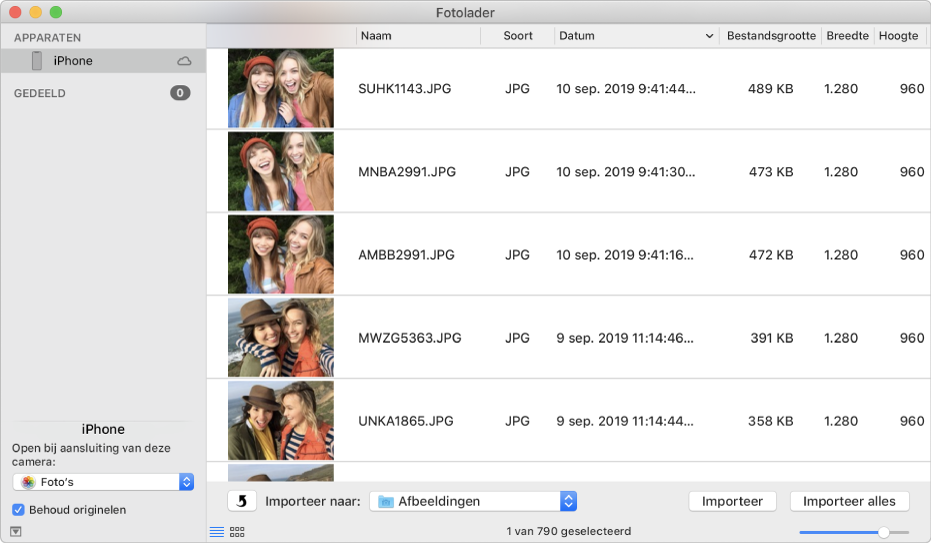
Met de knoppen onder in het Fotolader-venster kun je de miniaturen als een lijst weergeven (
 ), grotere miniaturen weergeven (
), grotere miniaturen weergeven ( ) of foto's roteren (
) of foto's roteren ( ).
).Sleep de schuifknop in de rechterbenedenhoek van het venster om de grootte van de miniaturen te wijzigen.
Klik op het venstermenu 'Importeer naar' en kies de locatie waar de foto's moeten worden bewaard of met welke app de foto moet worden geopend.
Om alleen bepaalde foto's te importeren, selecteer je deze en klik je vervolgens op 'Importeer'. Om alle foto's te importeren, klik je op 'Importeer alles'.
Je kunt Fotolader ook als volgt instellen:
Onderdelen automatisch van je apparaat naar je computer kopiëren wanneer je het apparaat op de computer aansluit: Klik op de knop voor tonen en verbergen
 in de linkerbenedenhoek van het Fotolader-venster, klik op het venstermenu 'Open bij aansluiting [apparaat]' en kies vervolgens AutoImporter.
in de linkerbenedenhoek van het Fotolader-venster, klik op het venstermenu 'Open bij aansluiting [apparaat]' en kies vervolgens AutoImporter.Onderdelen automatisch verwijderen van het apparaat nadat deze naar de computer zijn gekopieerd: Selecteer 'Verwijder na importeren' linksonder in het venster.
Raadpleeg de documentatie bij het apparaat voor meer informatie over het aansluiten en werken met het apparaat.